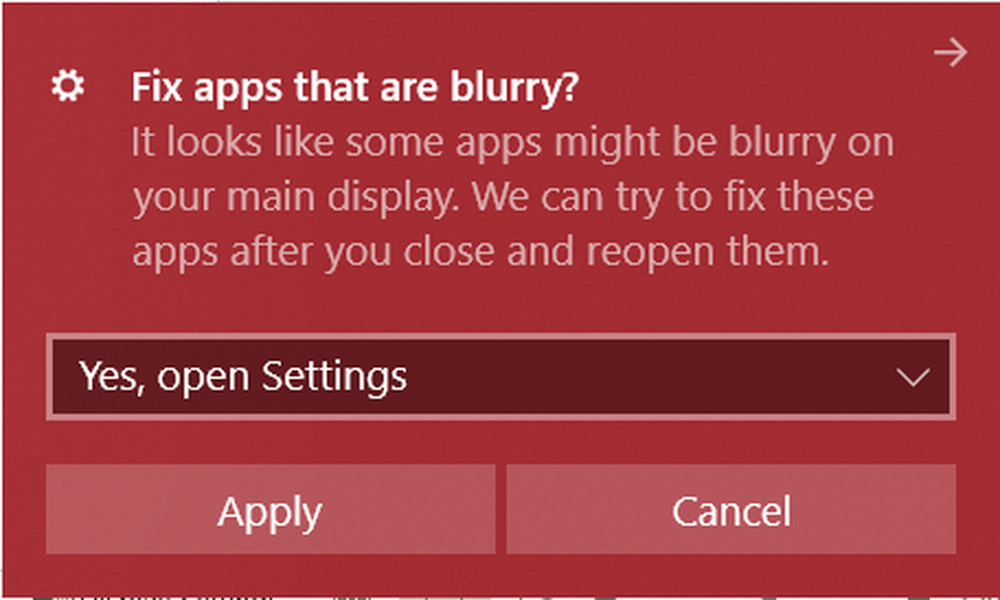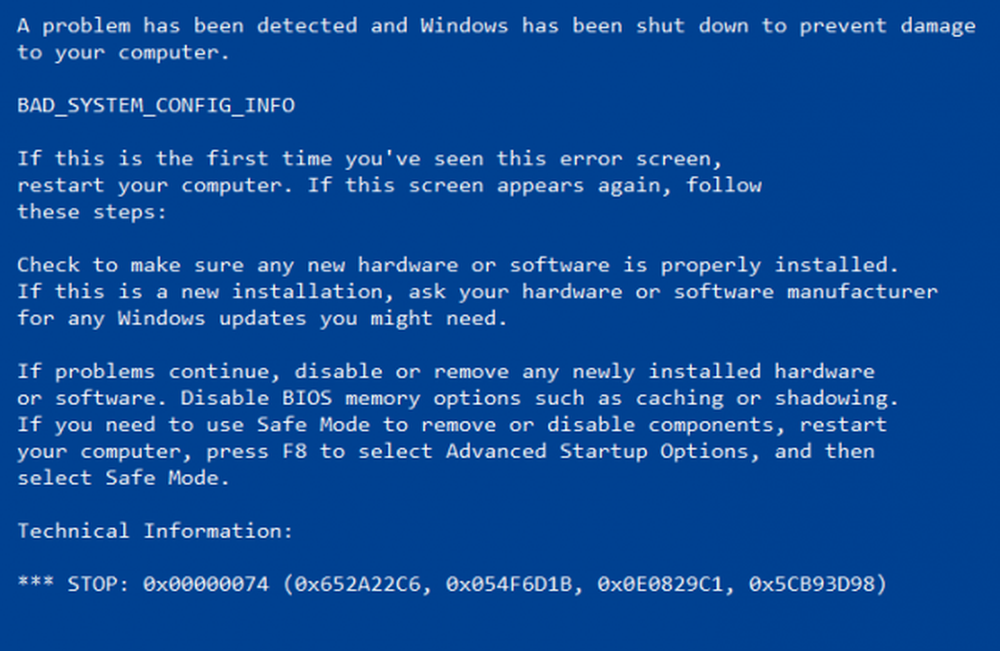Remediați problemele de conectivitate Bluetooth LE Devices pe Windows 10
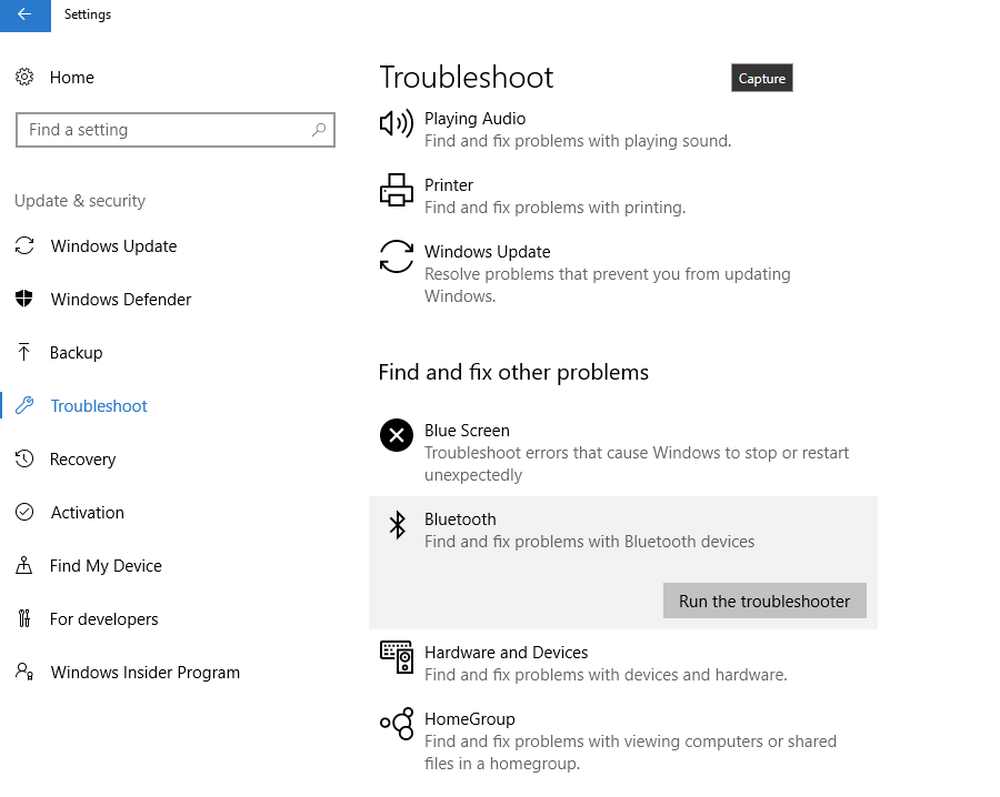
Actualizarea Windows 10 v 1703 Creators vine la cuptor cu o mulțime de noi caracteristici și improvizații. În timp ce actualizarea în sine a fost relativ fără probleme, există anumite aspecte care necesită reglaj fin. Câteva actualizări mai târziu, această construire este de așteptat să elimine problemele; dar, între timp, vom încerca cel mai bine la nivel pentru a găsi o soluție pentru toate problemele.
Probleme legate de conectivitate Bluetooth LE Devices
Unii utilizatori s-au plâns pe forumurile Microsoft Answers că Dispozitivele Bluetooth LE nu se conectează după cum se aștepta după instalarea actualizării creatorilor.
Dispozitivele Bluetooth LE nu se reconectează la PC-ul meu așa cum era de așteptat. Acestea durează mult mai mult pentru a se reconecta decât înainte de actualizare.
Prin Bluetooth LE (Energie ușoară) unul se referă la toate dispozitivele și accesoriile Bluetooth moderne, inclusiv mouse-ul, trackerele de fitness, smartphone-urile și căștile Bluetooth. Problema poate fi rezolvată de două metode, una prin rularea Troubleshooter-ului și a celuilalt, prin reinstalarea Driver-ului în cauză și repornirea sistemului.
Porniți instrumentul de depanare a problemelor Bluetooth
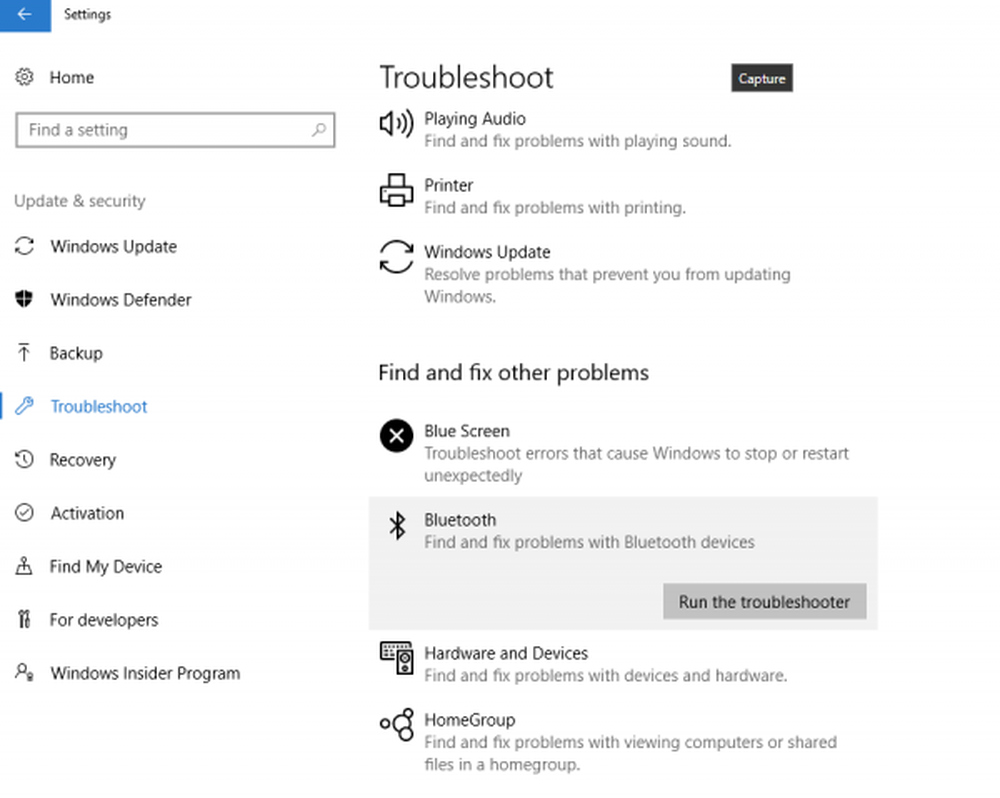
În acest pas, Windows 10 va diagnostica dacă există probleme cu modemul Bluetooth, driverul sau dispozitivul cu care încercați să împerecheați. De fapt, Microsoft este deja bine conștient de unele dintre problemele care se ridică pe modele vechi de laptop-uri și a blocat prompt actualizarea pe aceste mașini.
Treceți la Setări> Actualizare și securitate> Depanare> Găsiți și remediați alte probleme. Acum rulați Instrumentul de depanare a problemelor Bluetooth.
Instrumentul de depanare va identifica și va încerca să remedieze automat problemele. După aceasta, așteptați un timp până când dispozitivul se reconectează și apoi legarea Bluetooth va funcționa conform destinației.
Fixați driverul Bluetooth

Deoarece mouse-ul folosește un adaptor Bluetooth wireless pentru conectare, este evident că dispozitivul nu va funcționa așa cum a fost intenționat. Mergeți la "Manager de dispozitiv"Și în astfel de cazuri, veți vedea cel mai probabil un mesaj care spune"Necesită instalarea ulterioară."Ce înseamnă acest lucru este faptul că driverul pentru hardware-ul dvs. nu este construit pentru Windows 10 Creators Update și în acest caz nu puteți descărca driverele.
Pentru a rezolva temporar această problemă, accesați Device Manager> Bluetooth și încercați să dezinstalați toate instanțele software-ului de driver Bluetooth. Același pas poate fi repetat pentru orice alte dispozitive Bluetooth asociate. Merită menționat faptul că veți pierde temporar accesul la dispozitivul respectiv. Acum reporniți dispozitivul și mouse-ul Bluetooth sau orice alt accesoriu ar trebui să înceapă să funcționeze bine. În cazul în care aceeași problemă reapare repetarea aceluiași proces.
Rețineți că Microsoft este deja conștient de faptul că unele dintre radiourile Broadcom se confruntă cu probleme Bluetooth LE după actualizarea la actualizarea Windows 10 Creators și se străduiește să repare aceleași.
Suntem conștienți de faptul că unii utilizatori cu radiouri Broadcom s-au confruntat cu probleme de conectare la dispozitivele Bluetooth LE (în timp ce setările sunt deschise) după actualizarea la Windows 10 Creators Update. Am rezolvat problema într-o actualizare recentă a Windows-ului, iar dispozitivele cu dispozitive Broadcom vor fi din nou oferite actualizării Creatorilor. Dacă totuși vă confruntați cu această problemă, asigurați-vă că ați instalat cele mai recente actualizări Windows.
Între timp, puteți căuta și "Feedback Hub" în Cortana și utilizați aplicația pentru a raporta problema, dacă doriți.
Aveți nevoie de mai multe idei? Verificați aceste postări:- Bluetooth nu funcționează
- Dispozitive Bluetooth care nu se afișează sau nu se conectează
- Mouse-ul Bluetooth se deconectează aleator.